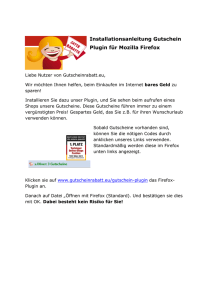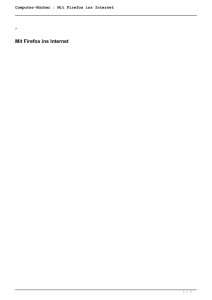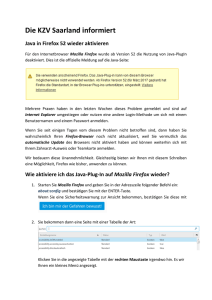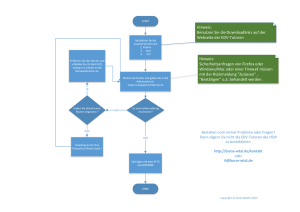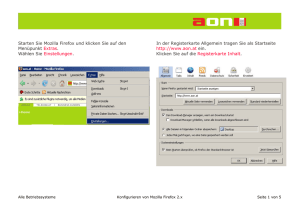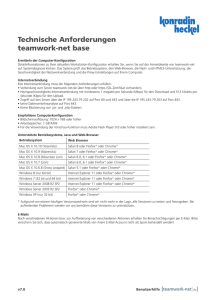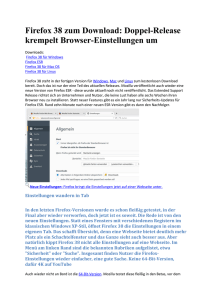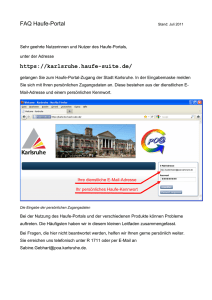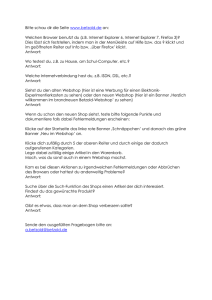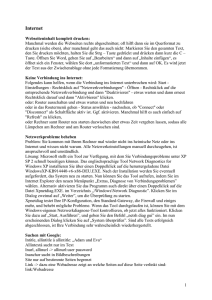Plattenplatzprobleme unter Linux Firefox
Werbung
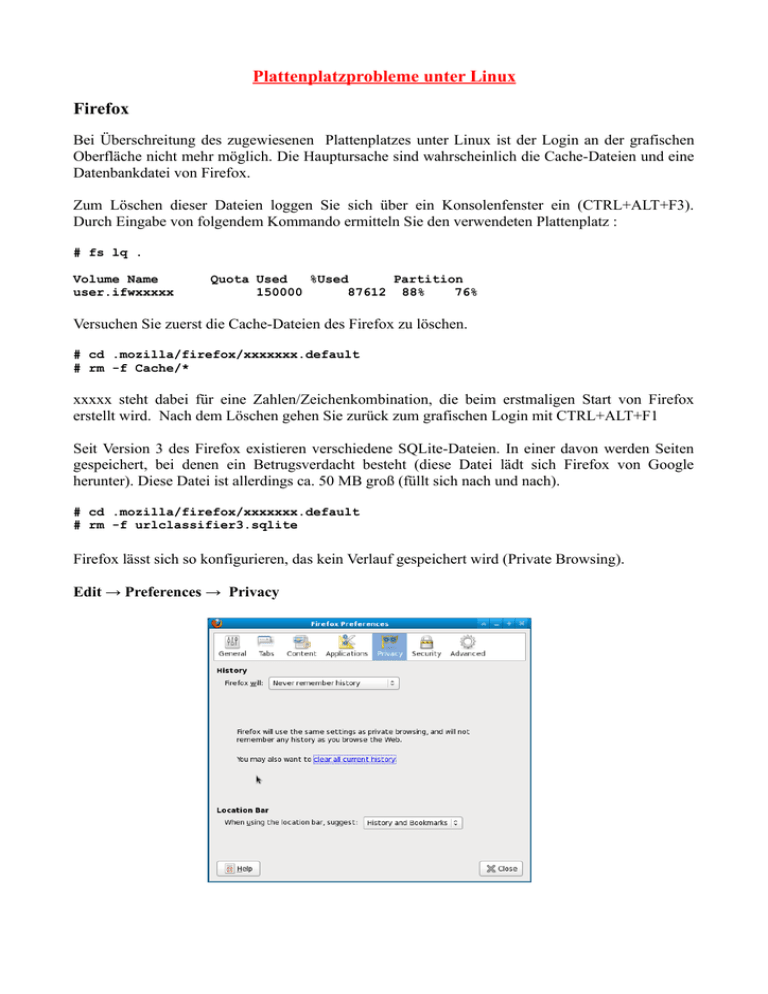
Plattenplatzprobleme unter Linux Firefox Bei Überschreitung des zugewiesenen Plattenplatzes unter Linux ist der Login an der grafischen Oberfläche nicht mehr möglich. Die Hauptursache sind wahrscheinlich die Cache-Dateien und eine Datenbankdatei von Firefox. Zum Löschen dieser Dateien loggen Sie sich über ein Konsolenfenster ein (CTRL+ALT+F3). Durch Eingabe von folgendem Kommando ermitteln Sie den verwendeten Plattenplatz : # fs lq . Volume Name user.ifwxxxxx Quota Used %Used Partition 150000 87612 88% 76% Versuchen Sie zuerst die Cache-Dateien des Firefox zu löschen. # cd .mozilla/firefox/xxxxxxx.default # rm -f Cache/* xxxxx steht dabei für eine Zahlen/Zeichenkombination, die beim erstmaligen Start von Firefox erstellt wird. Nach dem Löschen gehen Sie zurück zum grafischen Login mit CTRL+ALT+F1 Seit Version 3 des Firefox existieren verschiedene SQLite-Dateien. In einer davon werden Seiten gespeichert, bei denen ein Betrugsverdacht besteht (diese Datei lädt sich Firefox von Google herunter). Diese Datei ist allerdings ca. 50 MB groß (füllt sich nach und nach). # cd .mozilla/firefox/xxxxxxx.default # rm -f urlclassifier3.sqlite Firefox lässt sich so konfigurieren, das kein Verlauf gespeichert wird (Private Browsing). Edit → Preferences → Privacy Der Phisingschutz von Firefox kann folgendermaßen deaktiviert werden Edit → Preferences → Security Häkchen bei Block reported attack sites und Block reported web forgeries entfernen. Nach Beenden von Firefox die Datei löschen. # cd .mozilla/firefox/xxxxxxx.default # rm -f urlclassifier3.sqlite Diese Datei wird zwar bei Neustart von Firefox neu angelegt - „wächst“ aber nicht mehr. Trash / Papierkorb Wenn unter den grafischen Oberflächen eine Datei gelöscht wird, so wandert diese Datei in den Papierkorb und belegt dort weiterhin Plattenplatz. Entfernen Sie diese Dateien aus dem Papierkorb vor dem Ausloggen. Die Dateien, die im Papierkorb liegen finden Sie in Ihrem Homedirectory unter .local/share/Trash (Achtung : Punkt vor local ) Dort befinden sich zwei Verzeichnisse (files und info) deren Inhalt Sie löschen können. Sie können auch beide Verzeichnisse komplett löschen, da sie beim nächsten Login wieder angelegt werden. # cd .local/share/Trash # rm -fr * Akonadi-Datenbank Falls Sie ein KDE-Programm gestartet haben sollten, das den Datenverwaltungsdienst „akonadi“ verwendet (z.B. : Korganizer), so wird eine Datenbank angelegt, die ca. 60 MB Plattenplatz verschwendet. Diese Datenbank können Sie folgendermaßen löschen : # cd .local/share # rm -fr akonadi